Android veya iPhone Ekranınızı Chromecast'e Nasıl Yansıtırsınız?
Yayınlanan: 2021-03-03
Ekran yansıtma, cihazınızın ekranını TV'nizin ekranına yansıtmanıza olanak tanıyan harika bir özelliktir. TV'nizin yerleşik Chromecast özelliğinin yardımıyla kolayca film akışı yapabilir, önemli bir görüntülü görüşmeye katılabilir ve hatta TV'nizde oyun oynayabilirsiniz. Ancak, TV'nizde yerleşik bir Chromecast özelliği yoksa, kullanıcıların normal TV'yi akıllı TV'lere dönüştürmesine olanak tanıyan Chromecast donanım kilitlerini kullanabilirsiniz. Ancak, teknolojideki gelişmelerle birlikte, Android TV'lerin çoğunun ekran yansıtma için yerleşik Chromecast özelliğine sahip olduğunu hissediyoruz. Şimdi, Android ekranınızı veya bir iPhone ekranınızı Chromecast'e nasıl yansıtacağınız sorusu ortaya çıkıyor . Bu nedenle, size yardımcı olmak için, telefonunuzun ekranını akıllı TV'nizde zahmetsizce yayınlamak için takip edebileceğiniz bir rehberimiz var.

İçindekiler
- Android veya iPhone Ekranınızı Chromecast'e Nasıl Yansıtırsınız?
- Android Ekranını Chromecast'e Yansıtma
- Yöntem 1: Android'de Google Home uygulamasını kullanın
- Yöntem 2: Android Telefonun Yerleşik Yayın Özelliğini Kullanın
- iPhone Ekranını Chromecast'e Yansıtma
- Yöntem 1: Yerleşik Döküm Özelliğini Kullanın
- Yöntem 2: Üçüncü Taraf Uygulamaları Kullanın
- Sıkça Sorulan Sorular (SSS)
Android veya iPhone Ekranınızı Chromecast'e Nasıl Yansıtırsınız?
Telefonunuzun ekranını akıllı TV'nize yansıtmanızın nedeni, olayları geniş bir ekranda görebilmektir. Ailenizle birlikte film izlemek isteyebilirsiniz ve telefonda izlemek çok rahat olmayabilir. Bu durumda, yerleşik Chromecast'i kullanarak filmi akıllı TV'nizde telefonunuzdan kolayca aktarabilirsiniz. Telefonunuzu ekrana yansıtarak kolayca daha büyük bir resim elde edebilir ve her şeyi net bir şekilde görebilirsiniz.
Android Ekranını Chromecast'e Yansıtma
Android telefon ekranınızı Chromecast'e aktarmak için kullanabileceğiniz yöntemleri listeliyoruz.
Yöntem 1: Android'de Google Home uygulamasını kullanın
Google uygulaması, kullanıcıların Android telefonlarının ekranını akıllı TV'lerine kolayca Chromecast'e almalarına olanak tanır. Android ekranınızı Chromecast'e nasıl yansıtacağınızı bilmiyorsanız bu adımları takip edebilirsiniz . Ancak, telefonunuzu ve Chromecast'inizi aynı WI-FI ağına bağladığınızdan emin olun.
1. Cihazınıza Google Home uygulamasını yükleyin ve açın .

2. Cihazınızı kurmak için üst kısımdaki artı simgesine dokunun.
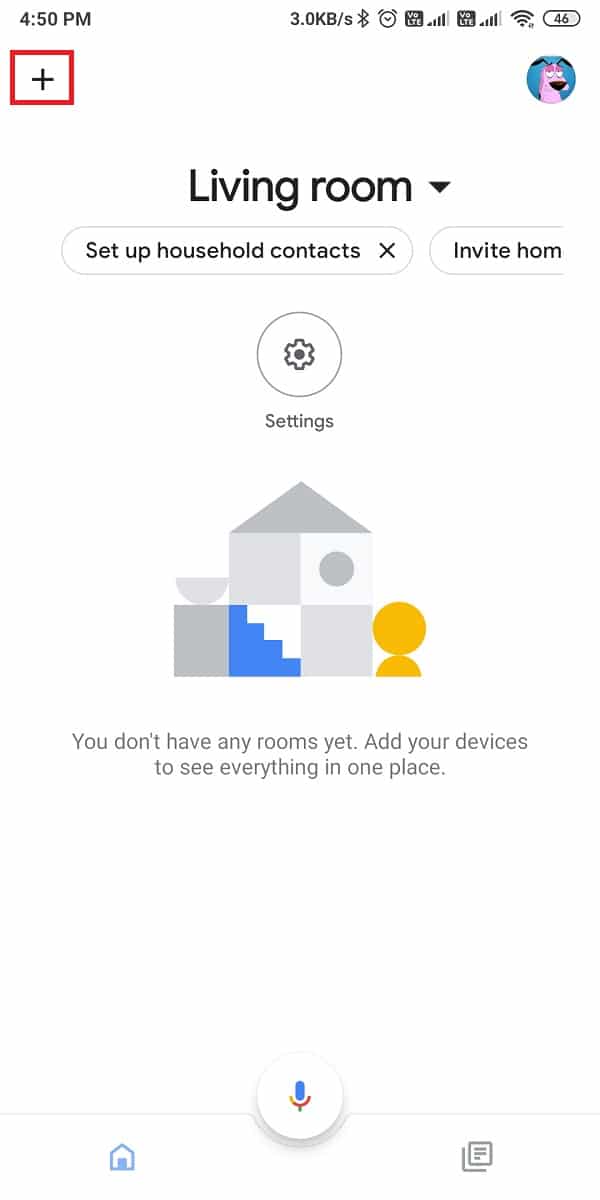
3. Şimdi, ' Cihaz kur ' seçeneğine ve ardından ' Yeni cihaz'a dokunun.
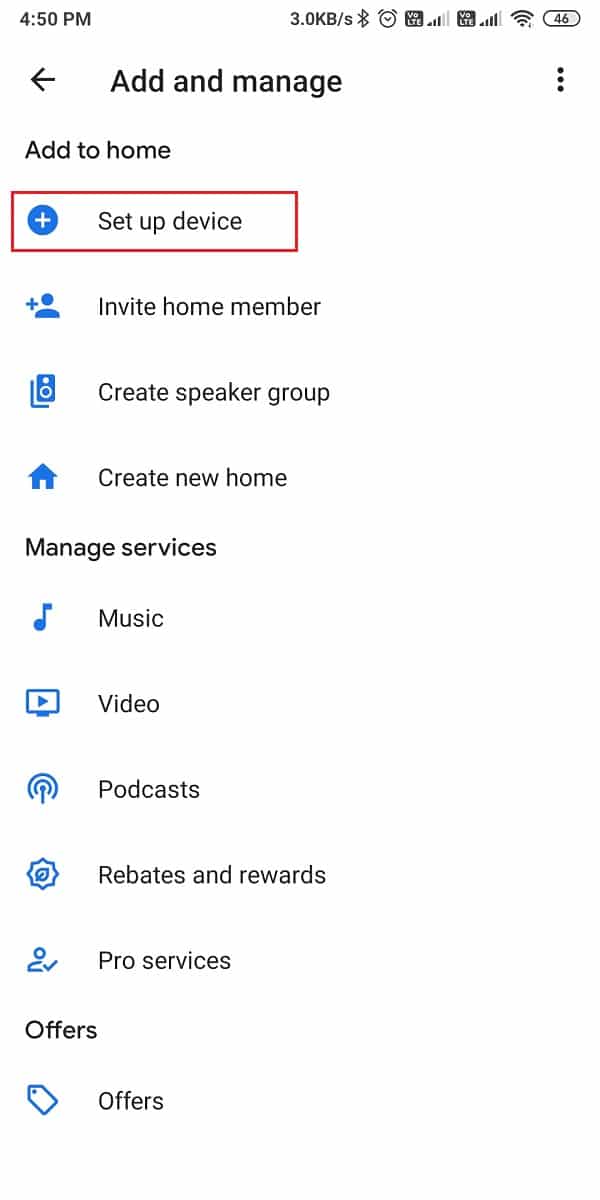
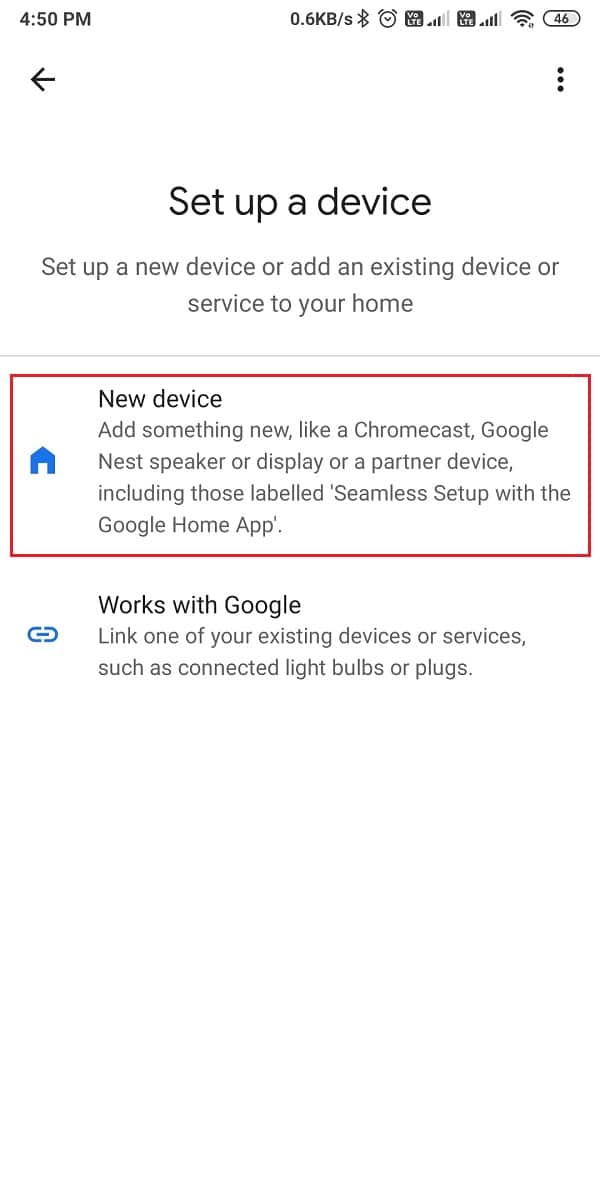
4. Bluetooth'unuzu açmak ve telefonunuzu akıllı TV'nize bağlamak için Aç düğmesine dokunun.
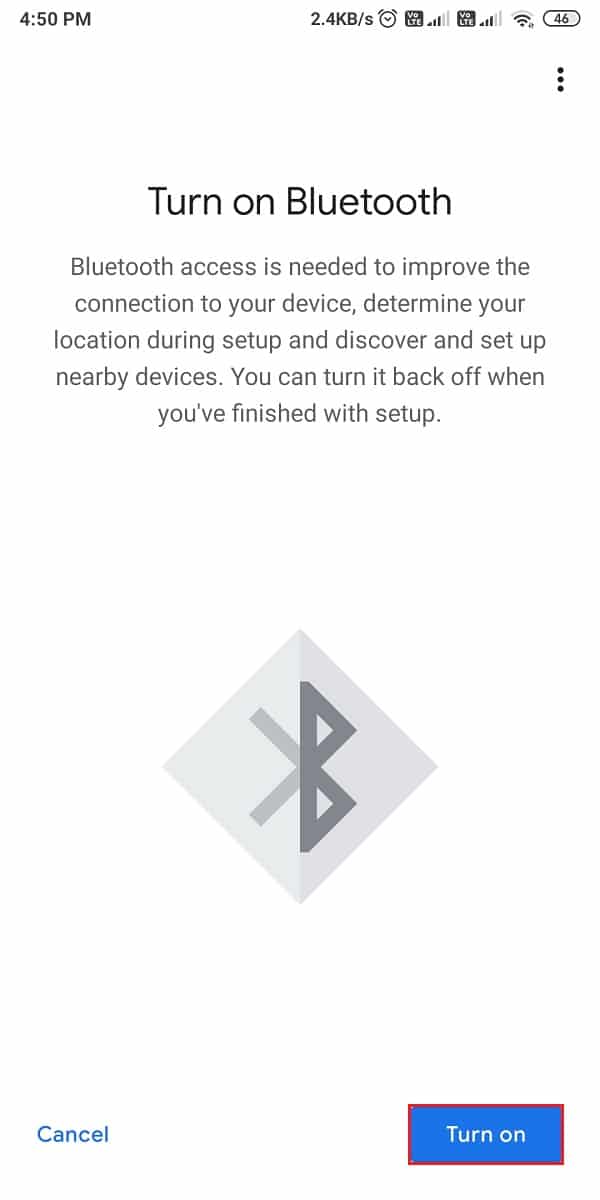
5. Android cihazınızı yansıtmak istediğiniz Chromecast'i seçin .
6. Ekranımı yayınla üzerine dokunun .
7. Uygulamaların kullanıcıları hassas verileri yayınlamamaları konusunda uyardığı bir uyarı penceresi açılacaktır. Telefonunuzun ekranını TV'nizde yayınlamak için ' Şimdi başla ' üzerine dokunun.
8. Son olarak, uygulama telefon ekranınızı TV ekranınızda yayınlayacaktır. Telefonunuzdan ses seviyesini kontrol etme seçeneğiniz vardır ve yayını durdurmak için 'yansıtmayı durdur' seçeneğine dokunabilirsiniz.
İşte bu kadar, yukarıdaki adımları izleyerek en sevdiğiniz filmleri, şarkıları ve çok daha fazlasını TV ekranınızda kolayca yayınlayabilirsiniz.
Yöntem 2: Android Telefonun Yerleşik Yayın Özelliğini Kullanın
Çoğu Android telefon, telefonunuzun ekranını Google Home uygulaması olmadan doğrudan TV'nize yayınlamak için kullanabileceğiniz yerleşik bir yayınlama özelliğine sahiptir. Ancak bu yöntemin adımlarından bahsetmeden önce, telefonunuzu ve Chromecast'inizi aynı WI-FI ağına bağladığınızdan emin olun.
1. Cihazınızın bildirim gölgesini aşağı kaydırın .
2. Yayınla seçeneğini bulun ve üzerine dokunun. Yayın seçeneği, cihazınıza bağlı olarak Smart View , Wireless Display , Miracast veya diğerleri gibi başka adlarla kullanılabilir.
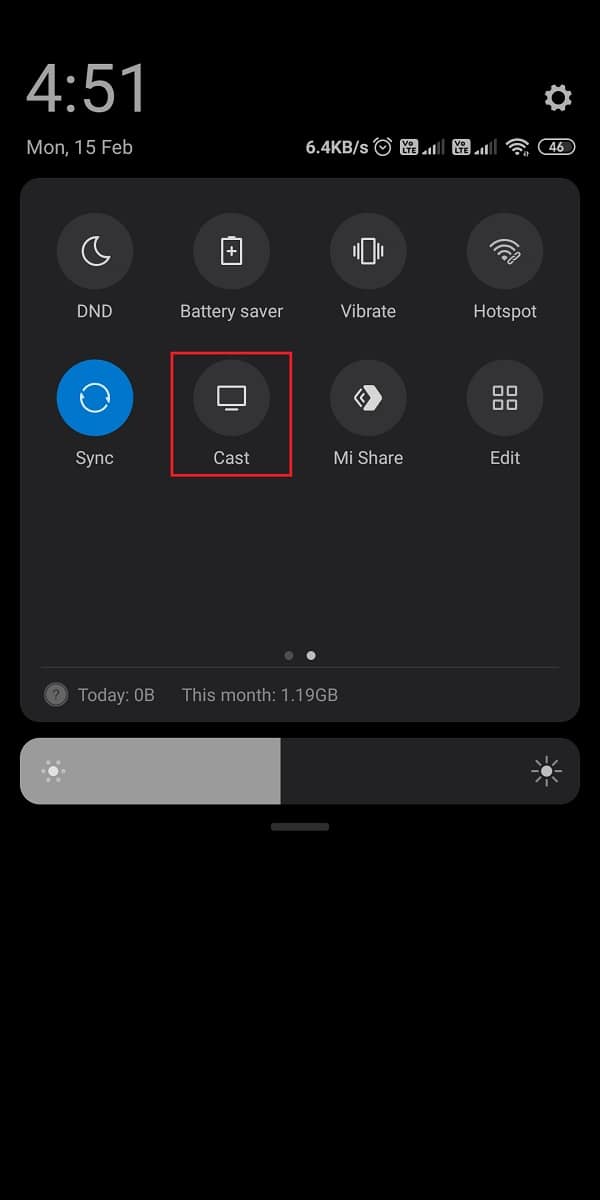
3. Yayın seçeneğine dokunduğunuzda, cihazınızın ekranını TV'nizde yayınlamaya başlamak için Chromecast'i seçebileceğiniz mevcut cihazların bir listesini göreceksiniz .

Ancak, telefonunuzda yerleşik bir yayınlama özelliği yoksa, ekran yansıtma için her zaman Google Home uygulamasını kullanabilirsiniz.
Ayrıca Okuyun: Bir Amazon Fire TV Çubuğu Satın Almadan Önce Bilmeniz Gereken 6 Şey
iPhone Ekranını Chromecast'e Yansıtma
İçeriği iPhone'unuzdan Chromecast'e kolayca yayınlamak için kullanabileceğiniz yöntemleri listeliyoruz.
Yöntem 1: Yerleşik Döküm Özelliğini Kullanın
Android telefonlarda Chromecast desteği ekran yansıtma olarak uyumlu medya uygulamaları aracılığıyla videoları Chromecast'e yayınlayabilirsiniz.
1. İlk adım, iPhone'unuzu ve Chromecast'inizi aynı WI-FI ağına bağladığınızdan emin olmaktır.
2. Şimdi Google Home uygulamasını iPhone'unuza yükleyin.

3. Uygulamayı başlatın ve cihazları bağlamak için Bluetooth'u etkinleştirin .
4. Cihazları bağladıktan sonra TV'nizde yayınlamak istediğiniz videoyu cihazınızda oynatmaya başlayın .
5. Videonun kendisinden Yayınla simgesine dokunun.
6. Chromecast cihazını seçin, videonuz cihazınızdaki içeriği Chromecast'e aktarmaya başlayacaktır.
Bu yöntemi kullanarak iPhone ekranınızı kolayca Chromecast'e yansıtabilirsiniz. Medya uygulamanız yayınlama özelliğini desteklemiyorsa sonraki yöntemi kontrol edebilirsiniz.
Ayrıca Okuyun: Samsung Smart TV'de Siyah Ekran Sorununu Düzeltin
Yöntem 2: Üçüncü Taraf Uygulamaları Kullanın
iPhone'unuzu Chromecast'e yansıtmak için üçüncü taraf uygulamaları kullanabilirsiniz. Kullanabileceğiniz bazı üçüncü taraf uygulamalarını listeliyoruz:
1. çoğaltma
Replika, yayın için belirli uygulamaları kullanmak yerine tüm ekranınızı yayınlamanıza olanak tanır. Bu uygulamayı kullanmak için aşağıdaki adımları takip edebilirsiniz.
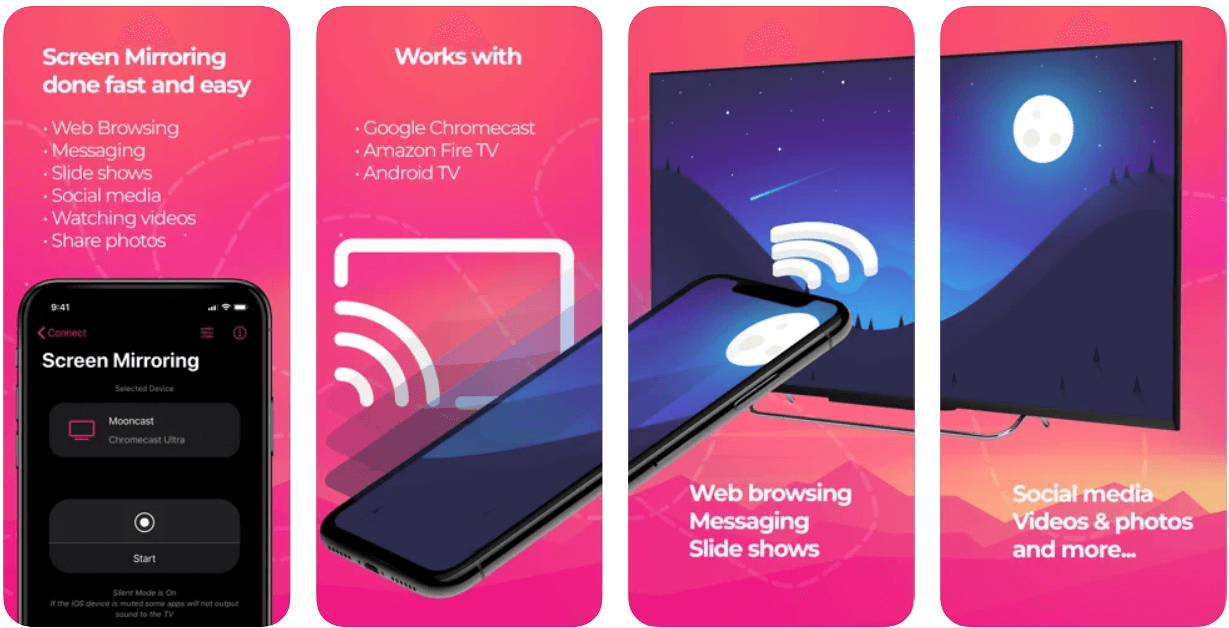
1. Apple mağazasına gidin ve cihazınıza 'Replika' yükleyin.
2. Şimdi, Chromecast cihazını kurmak ve bağlamak için Google Home uygulamasını yükleyin.
3. Replika uygulamasını başlatın ve mevcut cihazlardan Chromecast cihazını seçin .
4. Son olarak, iPhone'unuzdaki içeriği TV'nize yayınlamaya başlayın.
2. Chromecast Yayıncısı
Chromecast yayıncı uygulaması, videoları, filmleri, şarkıları ve daha fazlasını Chromecast cihazınıza kolayca yayınlamanıza olanak tanır. Bu uygulamayı kullanmak için şu adımları izleyin.
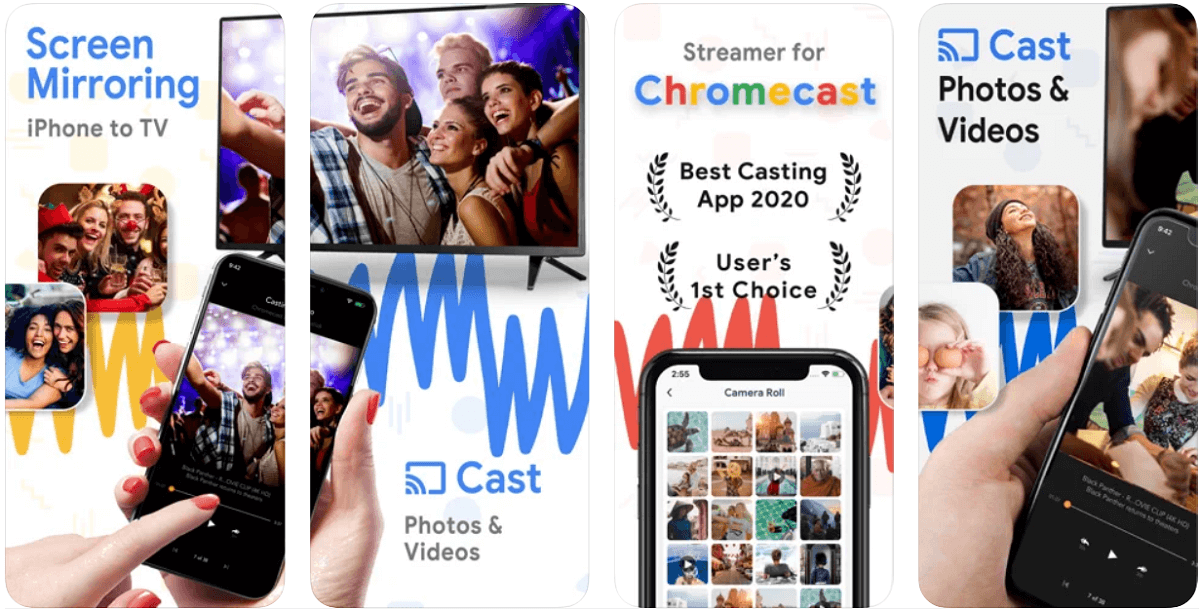
1. Apple mağazasına gidin ve cihazınıza 'Chromecast yayıncısını' yükleyin. Ancak, bu uygulama yalnızca ilk hafta için ücretsizdir ve bundan sonra bir abonelik almanız gerekebilir.
2. Şimdi, cihazları bulmak ve cihazlara bağlanmak için uygulamaya izin verin . iPhone'unuzu ve Chromecast cihazınızı aynı WI-FI ağına bağladığınızdan emin olun.
3. Kullanılabilir cihazlar listesinden Chromecast cihazınızı seçin ve ona bağlanın .
4. Son olarak, cihazları bağladıktan sonra iPhone ekranınızı Chromecast'e yansıtabileceksiniz.
Sıkça Sorulan Sorular (SSS)
S1. Android telefonları Chromecast'e yansıtabilir misiniz?
Google Home uygulamasını kullanarak Android telefonunuzu Chromecast'e kolayca yansıtabilirsiniz. Ancak, TV'nizin Chromecast özelliğine sahip bir akıllı TV olması önemlidir. Ayrıca, Android cihazınızda yerleşik bir yayın özelliği varsa, telefonunuzun ekranını doğrudan TV'nize aktarabilirsiniz.
S2. iPhone'u Chromecast'e yansıtabilir miyim?
Bazı medya uygulamalarıyla uyumlu yerleşik yayınlama özelliğini kullanarak iPhone ekranınızı Chromecast'e yansıtabilirsiniz. Aksi takdirde, iPhone'unuzun içeriğini TV'de yayınlamak için her zaman çoğaltma ve Chromecast aktarıcı gibi üçüncü taraf uygulamaları kullanabilirsiniz.
S3. Android'imi TV'me nasıl yansıtırım?
Android cihazınızı TV'nize yansıtmak için yayınlama özelliğini kullanabilirsiniz. Bu adımları takip et.
- Cihazınızda Google Home uygulamasını açın.
- Bluetooth'u açarak Chromecast cihazını bağlayın.
- Cihazı seçin ve telefonunuzun ekranını TV'nizde yayınlamaya başlamak için ekranımı yayınla'yı seçin.
S4. Telefonunuzu Chromecast TV'ye Nasıl Yayınlarsınız?
Google Home uygulamasını veya cihazınızın yerleşik yayınlama özelliğini kullanarak telefonunuzu Chromecast TV'ye kolayca yayınlayabilirsiniz. Bir iPhone'unuz varsa, çoğaltma ve Chromecast flama gibi üçüncü taraf uygulamaları kullanabilirsiniz.
Tavsiye edilen:
- Android Ekranını Kök Olmadan PC'nize Nasıl Yansıtırsınız?
- Birinin Android'de Numaranızı Engelleyip Engellediğini Nasıl Anlarsınız?
- Google Chrome'da Bir Web Sitesini Engelleme ve Engellemeyi Kaldırma
- Whatsapp Aramasını Devre Dışı Bırakmanın 3 Yolu
Resimleri veya videoları daha büyük bir ekranda görmek isteyebileceğinizi anlıyoruz ve bu, Chromecast özelliğinin kullanışlı olduğu yer. Bu kılavuzun yardımıyla Android veya iPhone ekranınızı Chromecast'e kolayca yansıtabilirsiniz. Kılavuzu beğendiyseniz, aşağıdaki yorumlarda bize bildirin.
